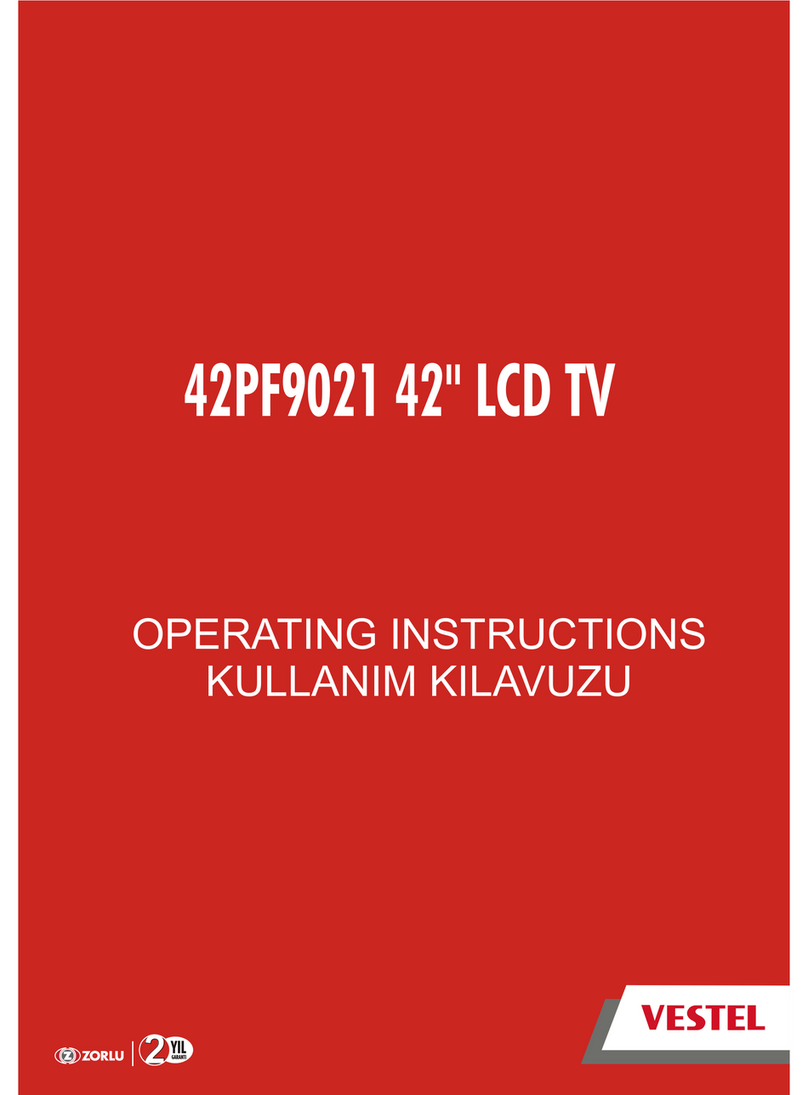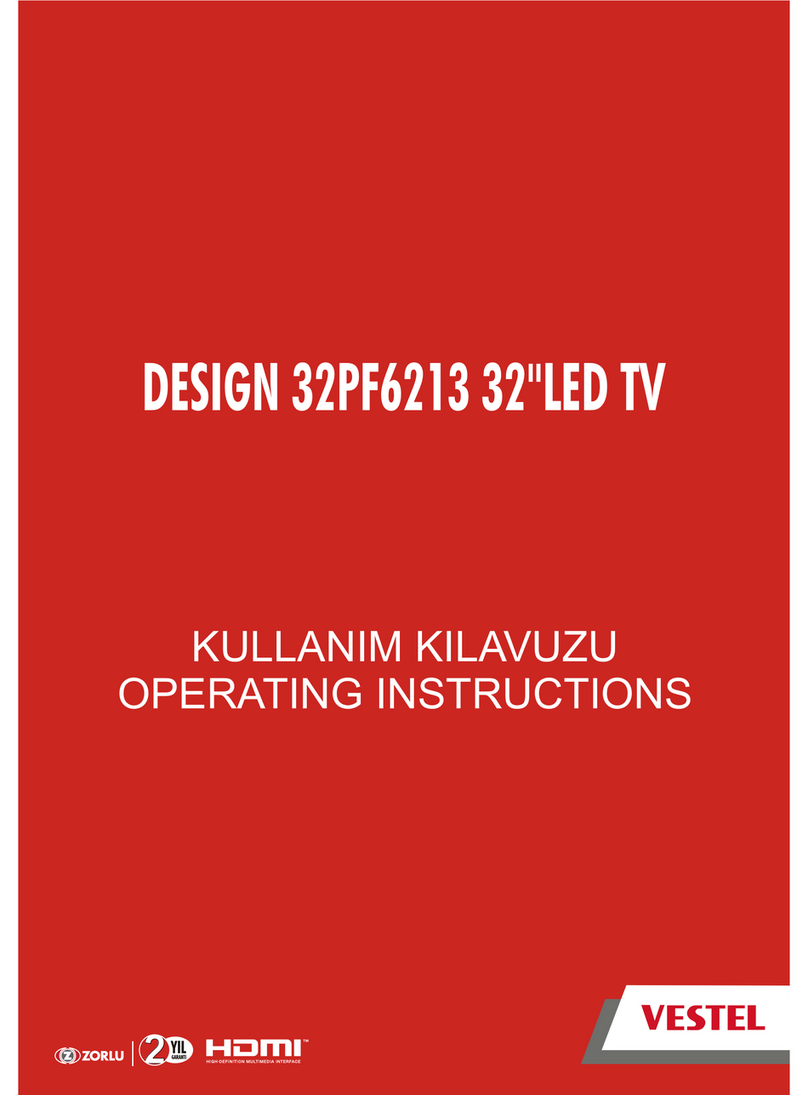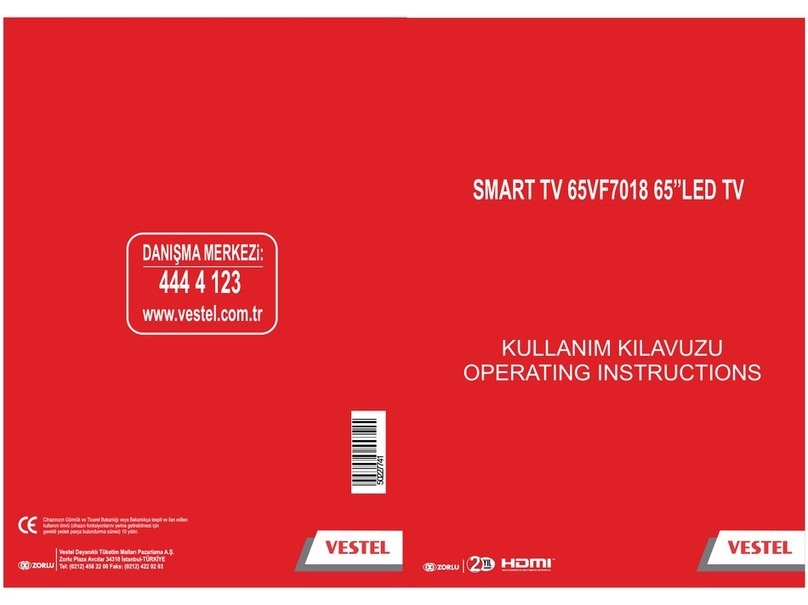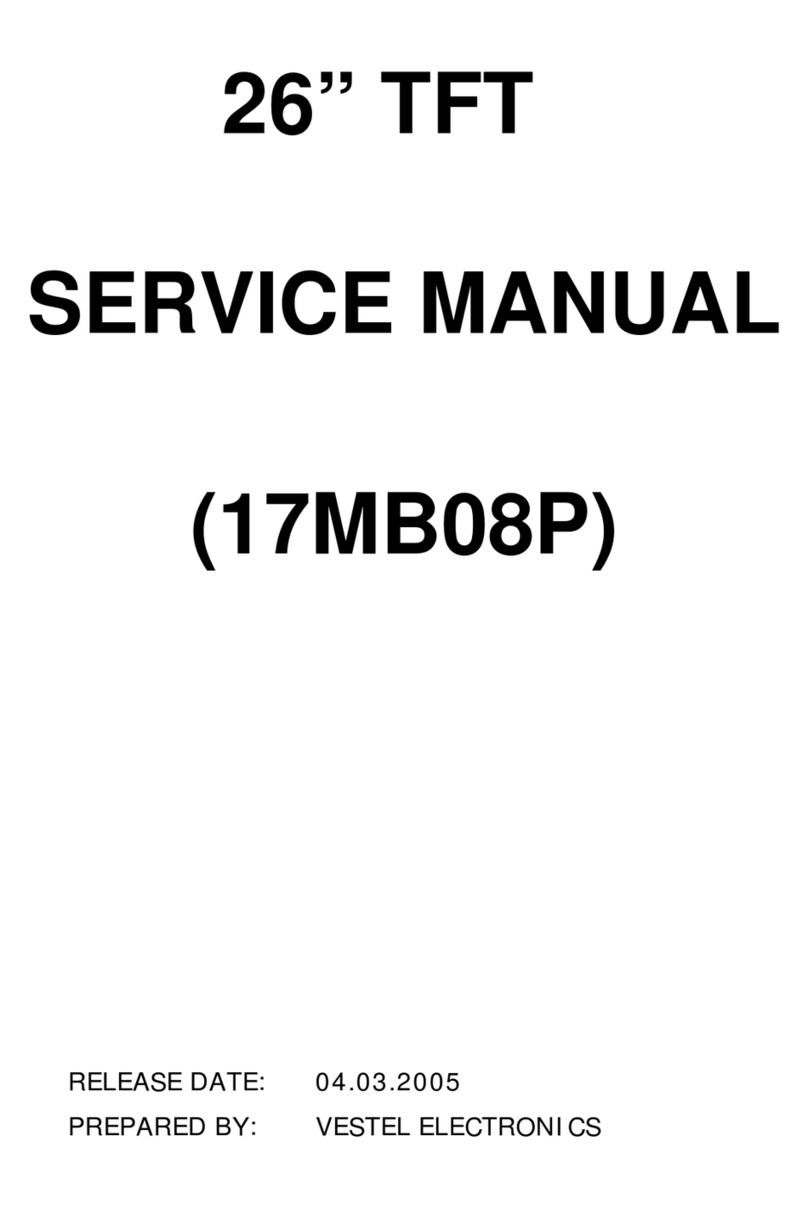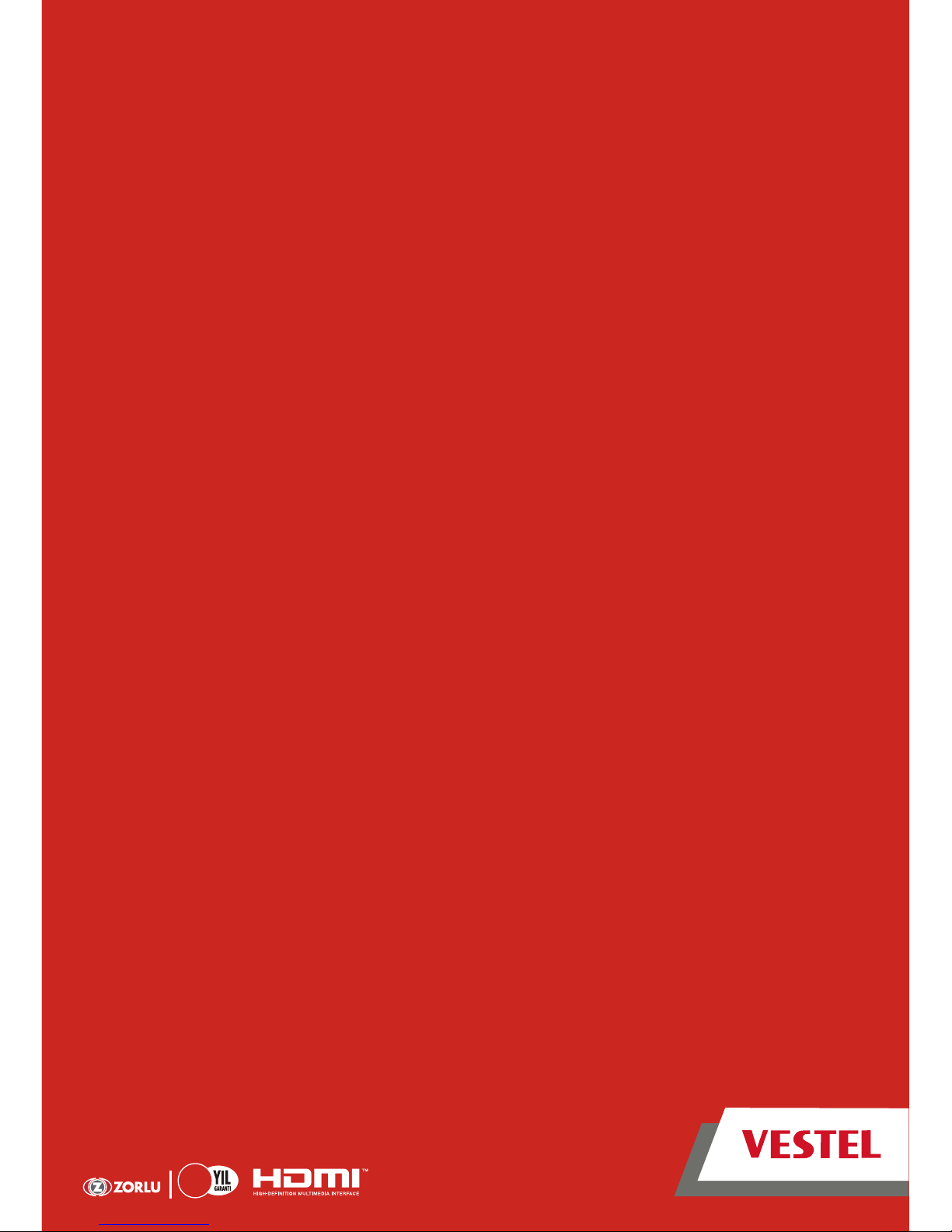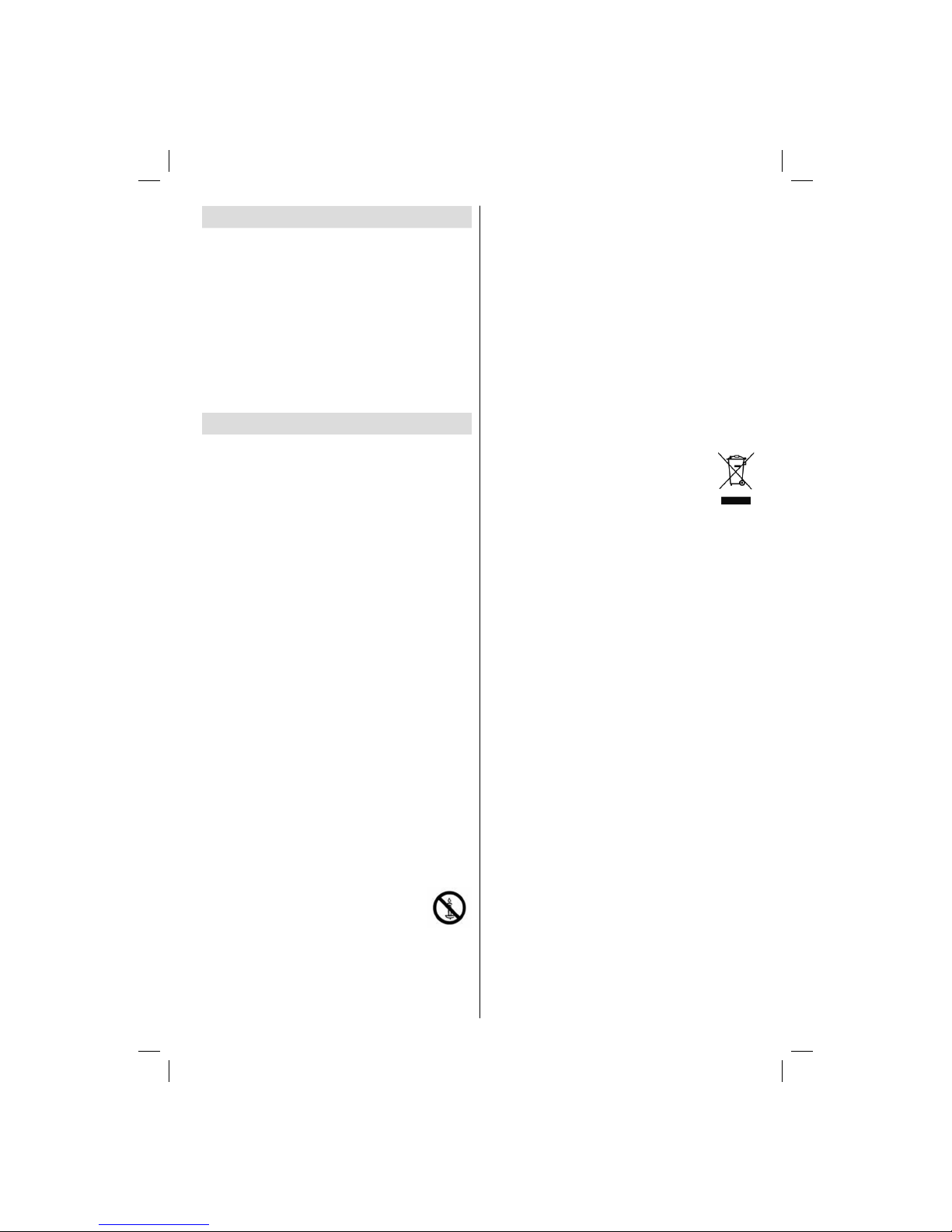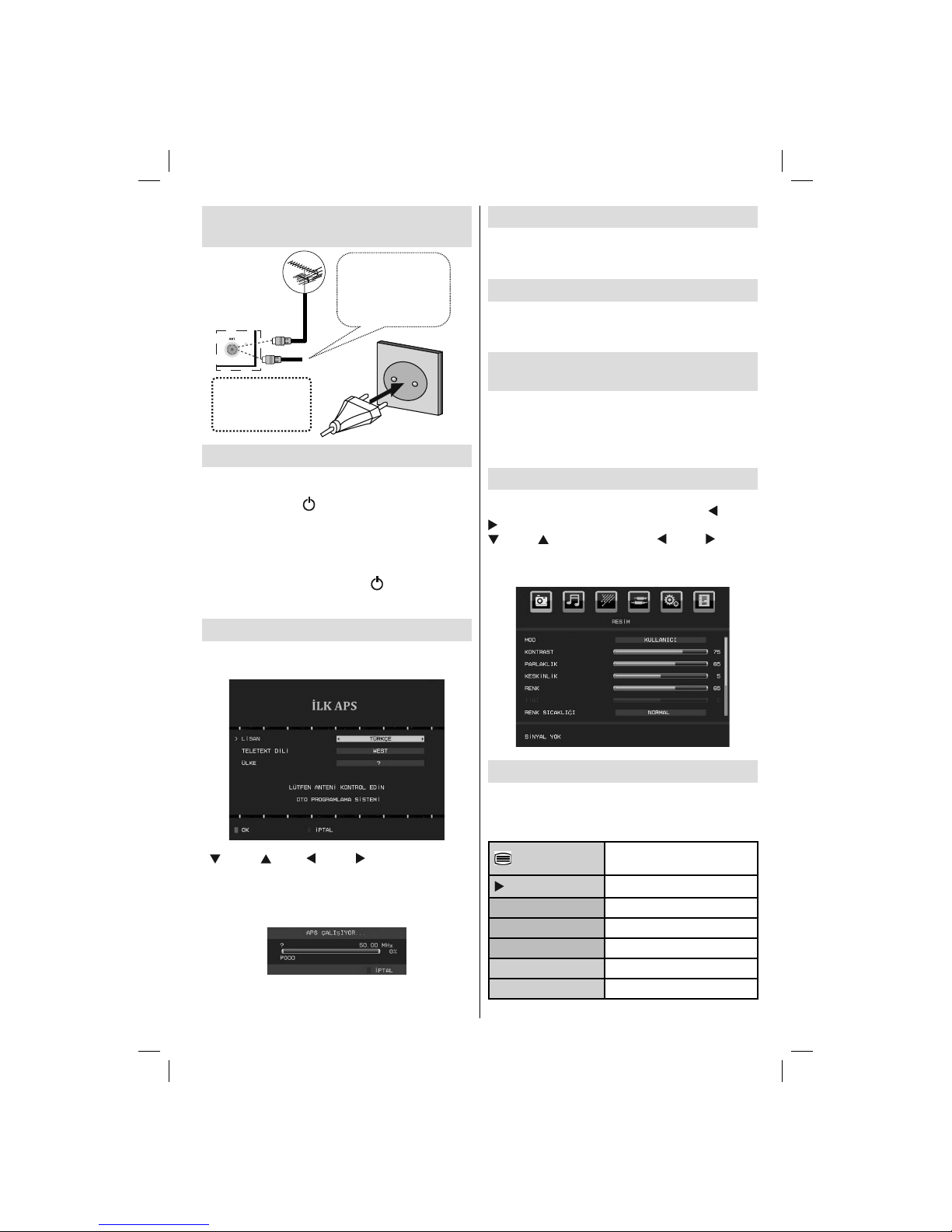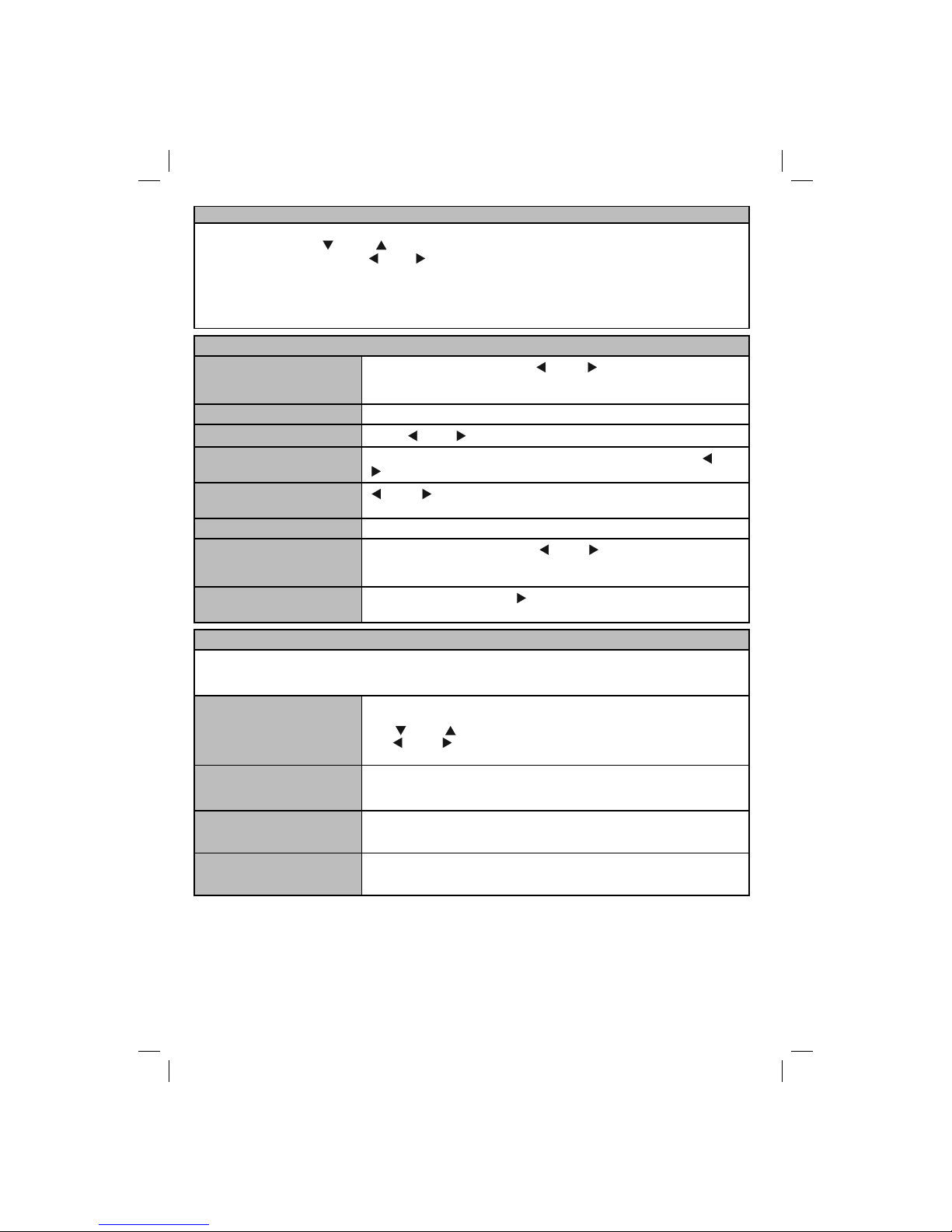Türkçe - 1 -
İçindekiler
GÜVENLİK ÖNLEMLERİ....................................................................1
Teknik Özellikler..................................................................................2
Desteklenen PC Girişi Tipik Ekran Modları.........................................2
Adım 1 – Uzaktan Kumandaya Pil Takılması...................................... 2
Adım 2 - Kontrol Düğmesi ..................................................................2
Adım 3 – Harici Cihazların Bağlanması.............................................2
Adım 4 – Güç ve Anten/Kablo Bağlantısı...........................................3
Adım 5 - Açmak/Kapatmak.................................................................3
Adım 6 - İlk Kurulum...........................................................................3
Menü Çalışması..................................................................................3
Uzaktan Kumanda .............................................................................4
Menü özellikleri ve İşlevleri.................................................................4
GÜVENLİK ÖNLEMLERİ
Kendi güvenliğiniz için aşağıdaki güvenlik önlemlerini
okuyun.
Güç Kaynağı:Televizyon, yalnızca 220-240 V AC 50 Hz
çıkışla çalıştırılmalıdır. Kullanım kolaylığınız için doğru
voltajıseçtiğinizden emin olunuz.
Güç Kablosu: Güç kablosu (elektrik kablosu) üzerine TV,
mobilya, vs. yerleştirmeyiniz veya kabloyu bükmeyiniz.
Bağlantıfişi, elektrik kablosuna ve prizlere kolayca
erişebilmelidir. Elektrik kablosunu fişten tutarak çekiniz.
Cihazın fişini güç kablosundan çekerek çıkarmayınız ve
güç kablosuna asla elleriniz ıslakken dokunmayınız; bu
kısa devreye veya elektrik çarpmasına neden olabilir.
Kabloyu asla düğümlemeyiniz veya başka kablolarla birlikte
bağlamayınız. Güç kabloları, üzerlerine basılmayacak
şekilde yerleştirilmelidir. Hasar görmüşbir güç kablosu
yangına veya elektrik çarpmasına neden olabilir. Kablo
hasar gördüğünde ve değiştirilmesi gerektiğinde, bu işlem
vasıflıpersonel tarafından yapılmalıdır.
Nem ve Su: Bu cihazınemli ve ıslak yerlerde kullanmayınız
(banyoda, mutfak lavabosu ve bulaşık makinesi yakınlarında
kullanmaktan kaçınınız). Tehlike yaratabileceğinden, bu
aleti yağmura veya suya maruz bırakmayınız ve üzerine
vazo gibi sıvıiçeren nesneler koymayınız. Su damlatmaktan
veya sıçratmaktan kaçınınız. Eğer kabinin üzerine herhangi
sert bir nesne düşecek veya sıvıdökülecek olursa, TV’nin
fişini çekiniz ve tekrar çalıştırmadan önce vasıflıeleman
tarafından kontrol ettiriniz.
Temizlik: Temizlemeden önce TV’nin fişini prizden çekiniz.
Sıvıveya sprey temizleyiciler kullanmayınız. Yumuşak ve
kuru bir kumaşkullanınız.
Havalandırma: TV seti üzerindeki yuva ve delikler
havalandırma ve güvenli çalışma için yapılmışlardır.
Aşırıısınmadan kaçınmak için bu delikler hiçbir şekilde
engellenmemeli veya kapatılmamalıdır.
Isıve AteşKaynakları: Cihaz, çıplak alevlerin veya
elektrikli ısıtıcıgibi yoğun ısıkaynaklarının yakınına
yerleştirilmemelidir. TV’nin üzerine, yanan mumlar
gibi hiçbir çıplak ateşkaynağının koyulmadığından
emin olunuz. Pillerin güneşışığı, ateşveya benzeri
türde aşırıısıya maruz bırakılmamasıgerekmektedir.
Yıldırım: Fırtına ve yıldırım halinde veya tatile çıkarken
güç kablosunu prizden çıkarınız.
Yedek Parçalar: Yedek parça gerektiğinde, servis
teknisyeninin üretici tarafından belirtilen veya aslıyla aynı
teknik özelliklere sahip parçalar kullandığından emin
olunuz. Yan sanayi parçalarla değişim yapılmasıhalinde
yangın çıkabilir, elektrik çarpabilir veya başka tehlikelere
neden olunabilir.
Servis İşlemleri: Lütfen bütün servis işlemleri için
yetkili personele danışınız. Elektrik çarpmasına neden
olabileceğinden, kapağıkendiniz çıkartmayınız.
Atıkların yok edilmesi: Ambalaj ve ambalaja yardımcı
malzemeler geri dönüşebilir ve geri dönüştürülmeleri gereklidir.
Folyo poşet gibi paketleme malzemeleri çocuklardan uzak
tutulmalıdır. Pillerin –ağır metal içermeyenler de dâhil olmak
üzere- evsel atıklar ile birlikte atılmamasıgerekir. Lütfen
kullanılmışpilleri çevreye saygılıbir şekilde yok ediniz.
Bulunduğunuz bölgede geçerli olan yasal yönetmelikler
hakkında bilgi edininiz. Pilleri yeniden şarj etmeyi denemeyin.
Patlama tehlikesi vardır. Pilleri sadece aynıveya dengi tür
pillerle değiştirin. LCD PANEL’de bulunan soğuk katotlu
floresan lamba az miktarda cıva içerir; lütfen atık bertaraf
etme için yerel tertip ve yönetmeliklere uyunuz.
AB Ülkelerinde Kullanıcılar için Bilgiler
Ürün veya ambalajıüzerindeki bu simge, elektrik
veya elektronik cihazınızın, kullanım ömrünü
tamamladığında, evsel atıklarınızdan ayrıolarak
bertaraf edilmesi gerektiği anlamına gelir. AB’de
geri dönüşüme yönelik ayrıtoplama sistemleri
bulunmaktadır.
Ayrıntılıbilgi için, lütfen ürünü satın aldığınız yerel yetkili
merci veya bayi ile temasa geçiniz.
CihazıPrizden Çıkarma: Elektrik kablosu TV’ setinin
elektrik şebekesi ile olan bağlantısının kesilmesi için
kullanılır, dolayısıile hali hazırda işleyebilir kalacaktır.
Kulaklık Sesi: Kulaklıklardan gelen aşırıses basıncı
duyma kaybına yol açabilir.
Kurulum: Yaralanmalarıönlemek için, bu cihaz duvara
monte edilirken kurulum talimatlarına uygun olarak, sağlam
şekilde duvara tutturulmalıdır (bu seçenek mevcutsa).
LCD Ekran: Bu LCD paneli, yaklaşık bir milyon ince film
transistörü içeren, ince görüntü detaylarınısağlayan son
derece yüksek bir teknoloji ürünüdür. Ara sıra ekranda
sabit noktalar halinde mavi, yeşil veya kırmızıbir kaç ölü
piksel belirebilir. Lütfen bunun ürününüzün çalışmasını
etkilemediğini göz önünde bulundurunuz.
Uyarı: Evden ayrılırken TV’nizi bekleme konumunda veya
çalışır halde bırakmayınız.
Ayarlayıcıdan Bir TV Dağıtım Sistemine Bağlantı
Elektrik bağlantısıyoluyla veya koruyucu topraklamaya
bağlantısıbulunan başka bir cihaz aracılığıyla binanın
koruyucu topraklamasına bağlanan ve koaksiyal kablo
kullanılarak bir televizyon dağıtım sistemine bağlanan cihazlar,
bazıkoşullarda yangın tehlikesi oluşturabilir. Bu nedenle
belirli bir frekans aralığının altında elektriksel izolasyon
sağlayan bir aygıt yoluyla bir kablo dağıtım sistemine bağlantı
sağlanmalıdır (galvanik yalıtıcı, bkz EN 60728-11).
Not : PC ile TV arasındaki HDMI bağlantısıradyo
parazitlerine neden olabilir. Bu durumda VGA (DSUB-15)
bağlantısının kullanılmasıönerilir.
Elektrikli cihazların çocuklar tarafından kullanılmasına
hiçbir zaman izin verilmemelidir. Çocuklar muhtemel
tehlikeleri her zaman farkına varamazlar. Çocuklar olası
tehlikeleri her zaman düzgün bir şekilde algılayamaz.
Piller / akümülatörler yutulduğunda ölüm tehlikesi
oluşturabilir. Pilleri küçük çocukların erişemeyeceği bir
yerde saklayın. Bir pilin yutulmasıdurumunda derhal
tıbbi yardım aranmalıdır. Ayrıca ambalaj malzemelerini de
çocuklardan uzak tutun. Boğulma tehlikesi vardır.
01_MB48_[TR]_ANALOG_NICKEL19_3902UK_32930W_10076256_50203731.indd 101_MB48_[TR]_ANALOG_NICKEL19_3902UK_32930W_10076256_50203731.indd 1 15.11.2011 09:58:0515.11.2011 09:58:05